Logic Pro 사용 설명서
- 시작하기
-
- 편곡 개요
-
- 리전 개요
- 리전 선택하기
- 리전 일부 선택하기
- 리전 오려두기, 복사, 및 붙여넣기
- 리전 이동하기
- 갭 추가 또는 제거하기
- 리전 재생 지연하기
- 리전 루프하기
- 리전 반복하기
- 리전 크기 조정하기
- 리전 음소거하기 및 솔로 지정
- 리전 타임 스트레치하기
- 오디오 리전 리버스하기
- 리전 분할
- MIDI 리전 디믹스하기
- 리전 결합
- 트랙 영역에서 리전 생성하기
- 트랙 영역에서 오디오 리전을 노멀라이즈합니다.
- MIDI 리전의 가상본 생성하기
- 반복된 MIDI 리전을 루프로 변환하기
- 리전 색상 변경
- 오디오 리전을 Sampler 악기의 샘플로 변환하기
- 리전 이름 변경
- 리전 삭제
- 그루브 템플릿 생성하기
-
- 개요
- 노트 추가
- 악보 편집기에서 오토메이션 사용하기
-
- 보표 스타일 개요
- 트랙에 보표 스타일 할당하기
- 보표 스타일 윈도우
- 보표 스타일 생성 및 복제하기
- 보표 스타일 편집하기
- 보표, 성부 및 할당 파라미터 편집하기
- Logic Pro 보표 스타일 윈도우에서 보표 또는 성부를 추가 및 삭제하기
- Logic Pro 보표 스타일 윈도우에서 보표 또는 성부 복사하기
- 프로젝트 간 보표 스타일 복사하기
- 보표 스타일 삭제하기
- 성부 및 보표에 노트 할당하기
- 별개의 보표에 폴리포닉 파트 표시하기
- 악보 기호의 보표 할당 변경하기
- 보표 전체에 걸쳐 노트 묶기
- 드럼 기보법에 매핑된 보표 스타일 사용하기
- 미리 정의된 보표 스타일
- 악보 공유하기
- Touch Bar 단축키
-
-
- 이펙트 개요
-
- MIDI 플러그인 사용하기
- 조합 버튼 컨트롤
- Note Repeater 파라미터
- 랜더마이저 컨트롤
-
- Scripter 사용하기
- Script Editor 사용하기
- Scripter API 개요
- MIDI 프로세싱 함수 개요
- HandleMIDI 함수
- ProcessMIDI 함수
- GetParameter 함수
- SetParameter 함수
- ParameterChanged 함수
- Reset 함수
- JavaScript 객체 개요
- JavaScript Event 객체 사용하기
- JavaScript TimingInfo 객체 사용하기
- Trace 객체 사용하기
- MIDI 이벤트 beatPos 속성 사용하기
- JavaScript MIDI 객체 사용하기
- Scripter 컨트롤 생성하기
- Transposer MIDI 플러그인 컨트롤
-
- 악기 소개
- 용어집
- Copyright

Logic Pro의 Drum Machine Designer 그리드 키트 컨트롤
Drum Machine Designer는 현재 로드된 패치에 대한 키트의 그리드 표현을 보여줍니다. 각 패드는 키트 피스를 나타냅니다. 이 섹션에서 설명하는 대로 전체 키트의 여러 설정을 편집할 수 있습니다. 키트 피스와 상호 작용하는 방법에 대한 자세한 정보는 Drum Machine Designer 패드 컨트롤 막대 및 Drum Machine Designer 패드 컨트롤 사용의 내용을 참조하십시오.
그리드 위의 키트 컨트롤 막대는 활성 키트 이름을 표시하고 키트 파라미터에 대한 접근을 제공합니다. Smart Control 패널에 있는 전체 키트에 대한 글로벌 이펙트 및 컨트롤 설정과 상호 작용하려면 키트 이름 패드 또는 키트 컨트롤 버튼을 클릭하십시오. Smart Controls 패널이 표시되지 않으면 그리드의 왼쪽 아래에 있는 펼침 화살표를 클릭합니다.
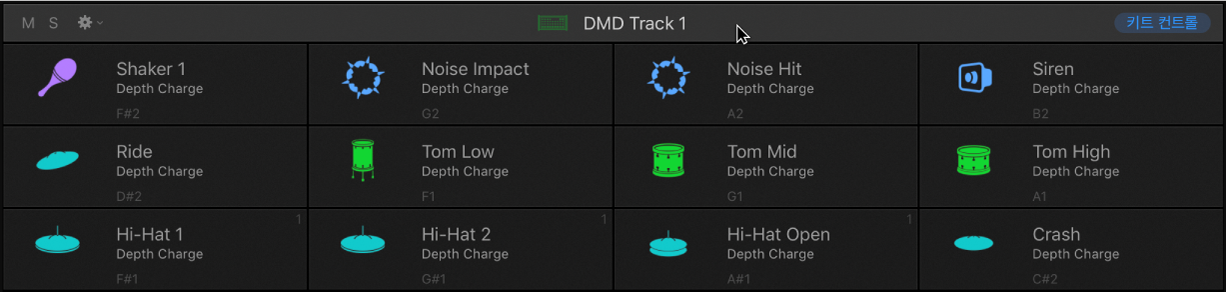
키트 컨트롤 막대 파라미터:
키트 음소거, 솔로 지정 및 동작 메뉴 파라미터를 보려면 포인터를 키트 컨트롤 막대 위로 이동합니다.
키트 이름 패드: Smart Control 패널에서 키트 파라미터를 보려면 클릭합니다. 키트 이름을 이중 클릭하여 이름을 변경합니다(마스터 트랙 포함). 스피커 아이콘을 클릭하여 모든 재생 사운드를 정지합니다. Smart Control 패널에서 키트 파라미터로 작업할 때 키트 컨트롤 버튼에 불이 들어옵니다.
참고: 재생 중에 포인터를 키트 이름 패드 위로 이동하면 음소거된 스피커 아이콘이 표시됩니다. 이 기능을 이용하여 모든 키트 피스의 재생을 즉시 정지할 수 있습니다. 예를 들어, Quick Sampler 기반 키트 피스에서 미리듣기 중인 긴 One Shot 샘플을 음소거하려는 경우 유용합니다.
키트 컨트롤 버튼: Smart Control 패널에서 키트 파라미터를 봅니다. Smart Control 패널에서 키트 파라미터로 작업할 때 버튼에 불이 들어옵니다. 키트 톤 및 이펙트 Smart Controls의 내용을 참조하십시오.
참고: 키트 컨트롤 버튼은 Smart Control 패널이 표시되는 경우에만 나타납니다.
음소거 버튼: 키트를 음소거할 때 사용합니다. 마스터 트랙 채널 스트립을 음소거합니다.
솔로 버튼: 키트를 단독으로 들을 때 사용합니다. 다른 모든 트랙 및 채널 스트립은 음소거되고, 깜박이는 음소거 버튼으로 표시됩니다.
동작 메뉴: 키트의 모양과 동작에 전체적으로 영향을 미치는 명령을 선택합니다.
키로 패드 선택: MIDI 키보드로 패드 자동 선택을 켜거나 끄도록 선택합니다. 켜면, 재생되어 입력되는 MIDI 노트에 대응하는 입력 노트를 가진 패드를 선택합니다.
참고: Logic MIDI 리전에서 재생되는 MIDI 노트는 이 메뉴 항목의 설정과 관계없이 패드를 선택하지 않습니다.
패드로 채널 스트립 선택: 그리드에서 패드를 클릭할 때 채널 스트립 선택을 켜거나 끄도록 선택합니다.
참고: 이렇게 하면 선택한 패드의 대응하는 서브트랙 및 채널 스트립이 선택될 뿐만 아니라 포커스가 마스터 트랙으로 설정됩니다. 따라서 마스터 트랙에서 재생되는 노트가 모든 서브트랙에 계속 분배됩니다. MIDI 키보드에서 키를 재생하는 방법으로 ‘키로 패드 선택’ 및 ‘패드로 채널 스트립 선택’을 모두 켜서 패드, 서브트랙 및 채널 스트립을 선택할 수 있습니다.
라이브러리 열기/닫기: 라이브러리 패널을 열거나 닫습니다. 전체 키트 피스를 교환하려면 라이브러리에서 키트 패치 이름을 클릭합니다.
비어 있는 키트를 기본 설정으로 사용: 악기 채널 스트립에 Drum Machine Designer를 삽입할 때 비어 있는 키트를 사용하려면 이 옵션을 켭니다.
General MIDI 드럼 이름 가리기/보기: 각 활성 패드의 일반 MIDI(GM) 드럼 이름을 가리거나 표시합니다. 이 기능은 GM 드럼 표준을 준수하려는 키트에서 새로운 사운드를 매핑할 때 유용하게 참조할 수 있습니다. 예를 들어 Drum Machine Designer를 Drummer 트랙에서 사용할 때 유용합니다.
키트 피스 아이콘 가리기/보기: 각 활성 패드에서 색상이 지정된 아이콘을 숨기거나 표시합니다.
참고: 포인터를 패드 위로 이동하면 작은 스피커 아이콘이 표시됩니다. 이 아이콘을 클릭하여 사운드를 재생합니다.
패드 순서 변경: ‘사운드 변경’ 또는 ‘표시만 변경’ 옵션을 선택하여 패드 레이아웃의 변경이 할당된 패드 사운드에 영향을 미치는 방식을 변경합니다. 패드 레이아웃은 패드 순서를 변경하여 변경할 수 있습니다. 예를 들어 다른 패드 사이에 패드를 삽입하거나 한 패드를 다른 패드에 드롭하여 교환합니다.
사운드 변경: 패드 레이아웃을 변경하면 패드 사운드가 이동하지만 패드 입력 및 출력 노트 설정은 변경되지 않습니다. MIDI 키보드를 통해 또는 녹음된 리전에서 재생될 때 사운드는 다른 순서로 나타납니다.
표시만 변경: 패드 레이아웃을 변경하면 패드와 사운드가 함께 이동하므로 순서 변경 시 시각적 이펙트만 나타납니다. 패드는 다른 순서로 나타나지만 할당된 사운드는 여전히 동일한 MIDI 노트로 재생됩니다.
패드를 GM 드럼 표준으로 정렬: 패드 순서를 Drummer에서 사용하는 일반 MIDI(GM) 드럼 표준에 자동으로 다시 매핑하려면 선택합니다. 이렇게 하면 패드의 시각적 순서는 변경되지만 사운드가 다시 매핑되지는 않습니다.
참고: ‘패드 순서 변경’ 설정과 관계없이 두 ‘패드 정렬’ 옵션은 입력 노트 값에 따라 패드를 시각적으로 정렬합니다.
패드를 크로매틱으로 정렬: C1부터 시작하여 패드 순서를 크로매틱으로 다시 매핑하려면 선택합니다. 이렇게 하면 패드의 시각적 순서는 변경되지만 사운드가 다시 매핑되지는 않습니다.
참고: Drum Machine Designer 서브트랙의 악기를 크로매틱하고 폴리포닉하게 재생하려면 악기 플러그인이 서로 다른 피치로 서로 다른 노트에 반응해야 하며, 그 보이스의 수(폴리포니)가 1보다 커야 합니다. Drum Machine Designer 키트를 만들었으나 서브트랙 악기를 크로매틱하고 폴리포닉하게 재생할 수 없는 경우, 악기 보이스 또는 폴리포니 파라미터가 1보다 큰 값으로 설정되어 있는지 확인하십시오. 악기 키 추적 파라미터가 켜져 있는지도 확인하십시오.
모든 키트 피스에 대한 키트 이름 업데이트: 모든 키트 피스에 현재 키트 이름을 적용하려면 선택합니다. 이 기능은 기존 키트에 새 키트 피스를 추가할 때 유용합니다.
모든 패드 삭제: 모든 패드에서 할당된 키트 피스를 모두 제거합니다.
키트 로드 및 교환하기
Logic Pro에서 Drum Machine Designer 윈도우의 맨 위에 있는 키트 컨트롤 막대에 있는 키트 이름 패드를 클릭합니다. Smart Controls 패널이 표시되지 않으면 그리드의 왼쪽 아래에 있는 펼침 화살표를 클릭합니다.
키트 컨트롤 막대에서 동작 메뉴를 클릭한 다음 라이브러리가 보이지 않으면 ‘라이브러리 열기’를 선택합니다.
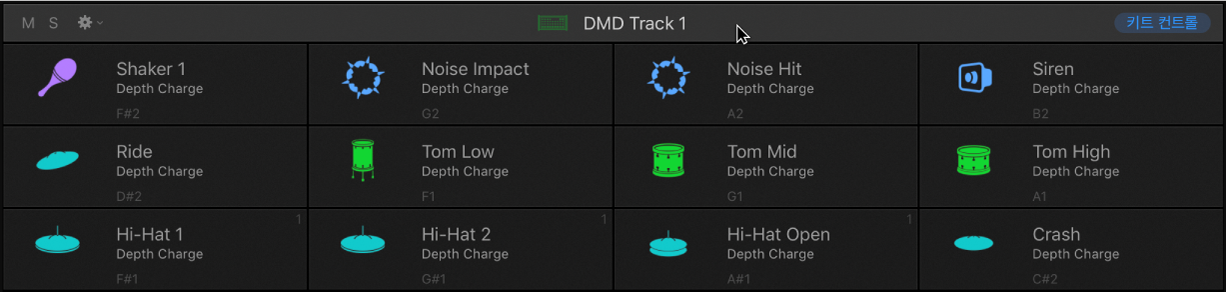
해당 키트를 로드하려면 라이브러리에서 키트 패치를 클릭합니다.
전체 키트 사운드 편집
Smart Control 파라미터를 사용하여 여러 사운드 프로세싱 및 이펙트 옵션을 전체 키트에 적용할 수 있습니다.
Logic Pro에서 키트 컨트롤 막대의 키트 컨트롤 버튼을 클릭합니다. Smart Controls 패널이 표시되지 않으면 그리드의 왼쪽 아래에 있는 펼침 화살표를 클릭합니다.
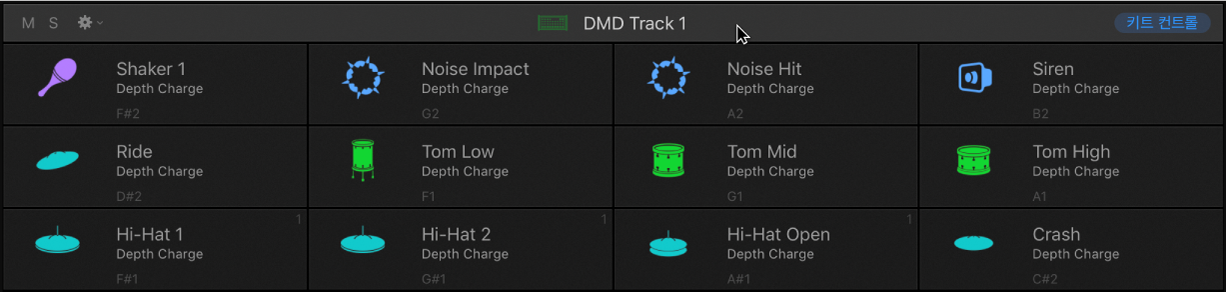
키트용 Smart Control 파라미터를 조정합니다.
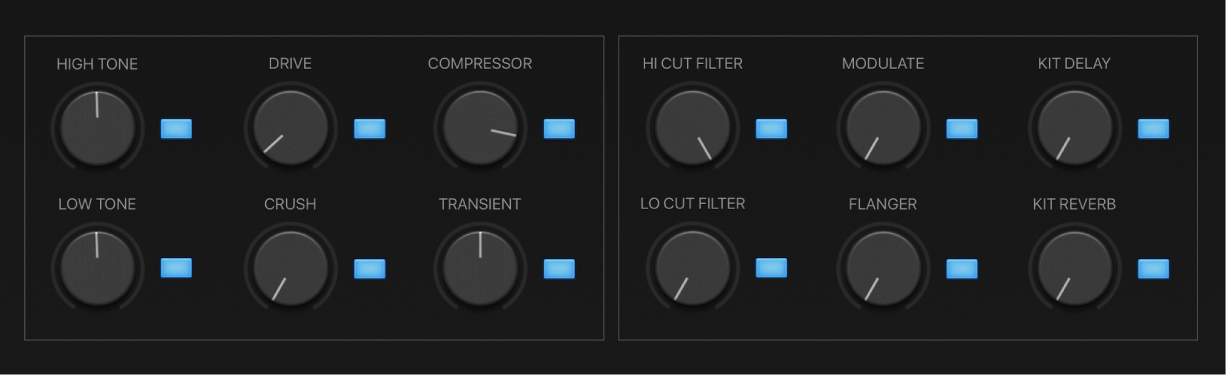
각 컨트롤이 사운드에 미치는 영향에 대한 자세한 정보는 Kit Tone 및 Effect Smart Controls의 내용을 참조하십시오.
편집한 키트를 키트 패치로 저장하기
Logic Pro에서 라이브러리 패널 하단의 Save 버튼을 클릭합니다. 라이브러리가 보이지 않는 경우, 키트 컨트롤 막대에서 동작 메뉴를 클릭한 후 ‘라이브러리 열기’를 선택합니다.
Finder 윈도우에서:
사용하고자 하는 파일 위치를 찾습니다. 기본 폴더 위치는 사용자 키트 패치입니다. 필요한 경우 새 폴더를 생성합니다.
키트 패치 이름을 입력한 다음 저장 버튼을 누릅니다.